در این مقاله میخواهیم به آموزش تصویری شناساندن فایل کپی شده بازی به steam بپردازیم .به منظور اینکار کافیست مراحل زیر را به ترتیب طی کنید:

اگر بنا به هر دلیلی نرم افزار استیم از روی سیستم شما پاک شود و یا اقدام به تعویض ویندوز کنید، پس از نصب مجدد ویندوز و نرمافزار Steam ناگهان با بازیهای دانلود نشده در استیم مواجه میشوید که شاید هزینه و زمان زیادی برای دانلود آنها پرداخته بودید. حتی با وجود این که تمام فایلهای بازی را در اختیار دارید، نرمافزار Steam بازی را شناسایی نمیکند و در صورت کلیک بر روی Play عملیات دانلود از سر گرفته میشود. برای جلوگیری از این وضعیت بهترین روش بکاپ گیری از بازیهای موجود در سیستم مربوط به استیم توسط نرمافزار Steam میباشد
مراحل انجام این کار بسیار ساده است؛ پس از باز کردن نرمافزار به سربرگ Steam رفته و از منوی باز شده گزینهی Backup and Restore Games را برگزینید. سپس از پنجره باز شده گزینهی Backup currently installed programs را انتخاب و Next را بزنید. سپس لیستی از بازیهای مربوطه را مشاهده میکنید که آمادهی پشتیبان گیری هستند. با انتخاب بازیهای مورد نظر به مرحلهی انتخاب محل ذخیره سازی نسخهی پشتیبانی میرسید. پس از گزینش محل مورد نظر حجم بخشهایی که قرار است به صورت فشرده ذخیره شوند را تعیین کرده و نهایتا عملیات پشتیبان گیری شروع می شود. جهت استفاده از فایل Backup گرفته شده نیز با مراجعه بخش پشتیبان گیری نرمافزار Steam و انتخاب گزینهی Restore a Previous Backup و نشان دادن محل پوشه بکاپ، بازی را بازگردانید
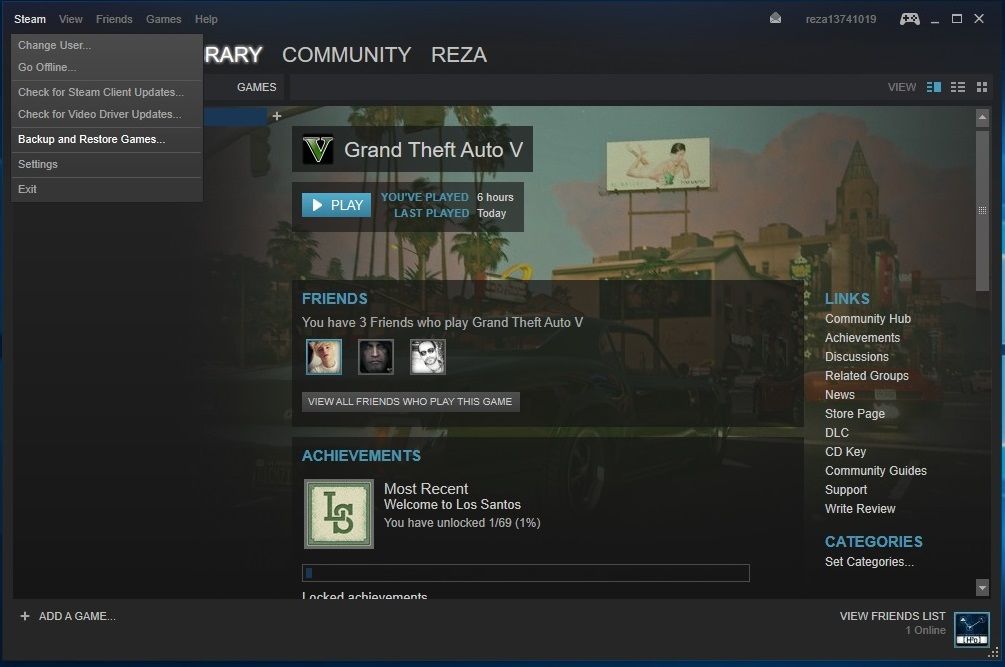

در صورتی که به دلیل عدم پشتیبان گیری و حذف نرمافزار Steam بنا به هر دلیلی با مشکل از دست رفتن بازیهای خود مواجه شدهاید، اما فایلهای اکسترکت شده بازی را در اختیار دارید، میتوانید طبق روشی که توضیح خواهیم داد بدون نیاز به دانلود مجدد، بازی خود را بازگردانید. ابتدا وارد نرمافزار استیم شده و از لیست بازیها روی عنوان مورد نظر خود کلیک کنید. در صورتی که رو به روی بازی مورد نظر شما عبارت Install نوشته شده بود، بدون انجام هیچ اقدامی به مرحلهی بعد بروید اما در صورتی که با عبارت Play مواجه شدید، بر روی بازی مورد نظر از لیست بازیها راست کلیک نموده و از منوی باز شده گزینهی Uninstall کلیک کنید تا محتویات دانلود شده به طور کامل پاک شوند و عبارت Play به Install تغییر کند
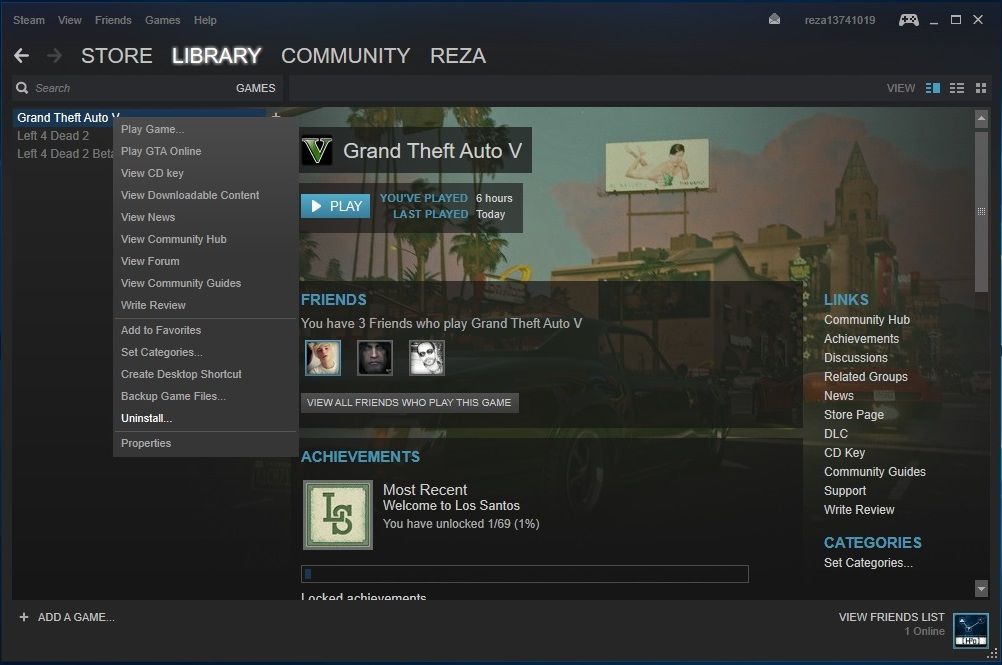
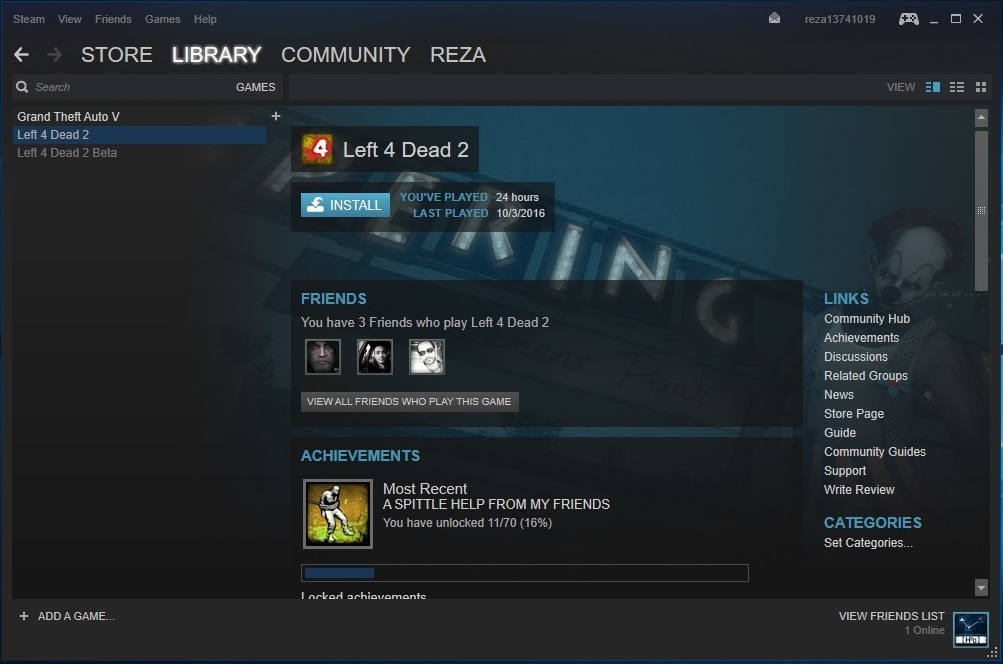
در مرحلهی بعد به محل نصب برنامه استیم رفته و از فایل اصلی وارد پوشهی steamapps شوید. در صورتی که فایل common را مشاهده میکنید، آن را Delete کنید و مجددا یک پوشهی common را با رعایت بزرگی و کوچکی حروف به صورت دستی ایجاد کنید. پس از گذر از این بخش به سراغ فایل اصلی بازی که قبلا در اختیار داشتید بروید. به عنوان مثال Left 4 Dead 2 به عنوان پوشهی اصلی بازی میباشد. این فایل را مسقیما به پوشهی common دستی که ایجاد کرده بودید، انتقال دهید
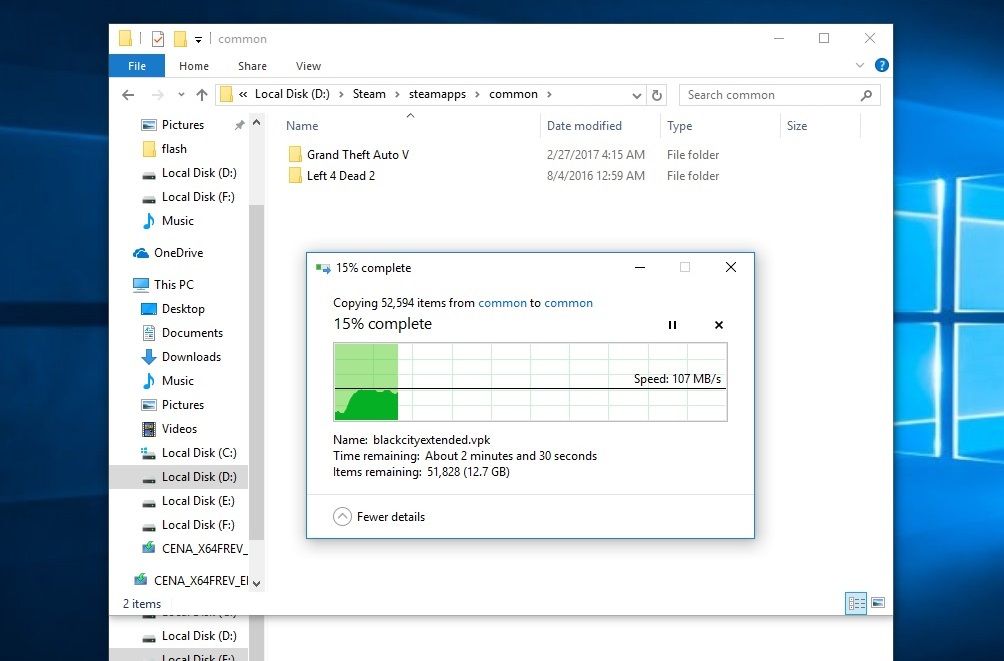
نهایتا وارد نرمافزار Steam شده و گزینهی Install را بزنید. از پنجره باز شده و از منوی Choose location for Install فایلی که پوشه بازی را به آن انتقال دادید انتخاب کنید و به مرحلهی بعدی بروید. ابتدا نصب بازی به صورت Preparing در آمده و سپس در صورتی که مراحل فوق را به درستی انجام داده باشید به Discovering existing files تغییر وضعیت میدهد
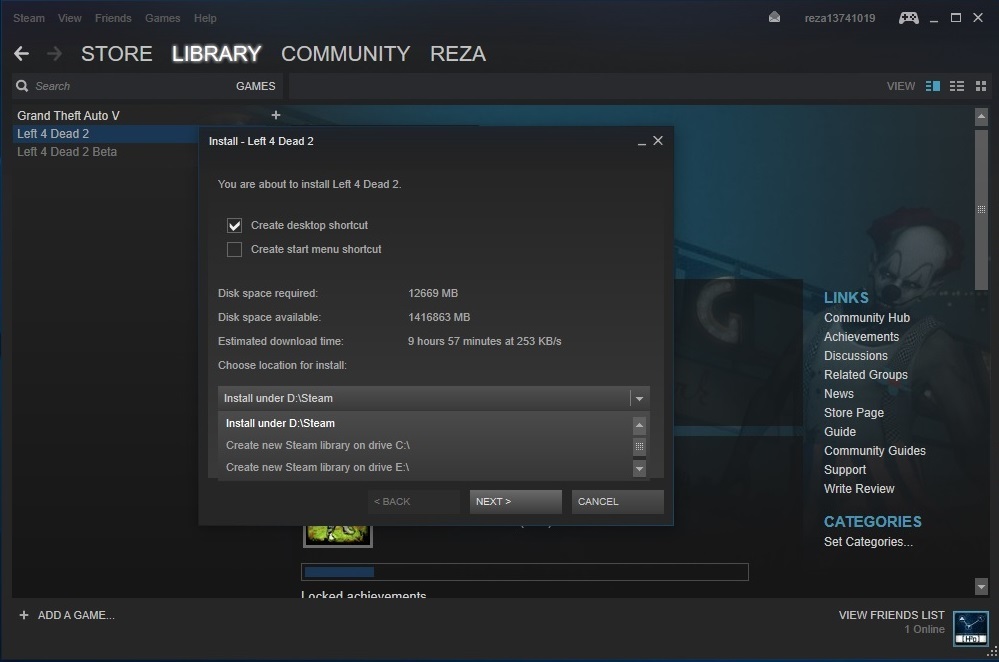
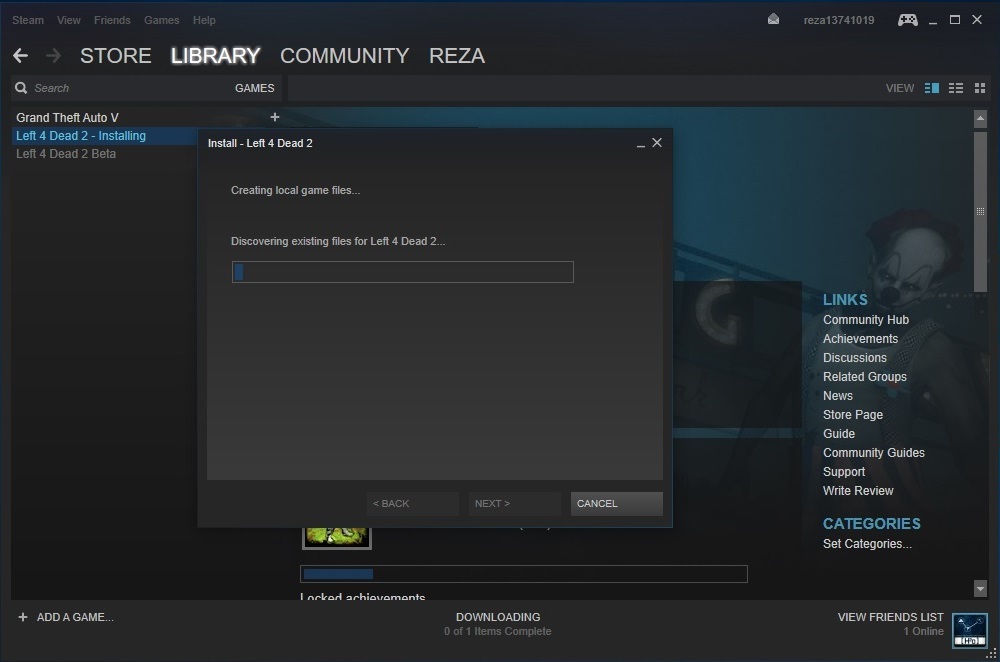
در این شرایط کار تمام شده و شما موفق به بازگردادن بازی خود توسط فایلهای اکسترکت شده آن شدهاید. در برخی موارد در صورتی که به روز رسانی جدیدی برای بازی منتشر شده باشد، پس از گذر از مرحلهی قبلی آپدیت جدید دانلود شده و بازی در دسترس قرار میگیرد به عنوان مثال بازی Left 4 Dead 2 ما در این شرایط 13.5 مگابایت آپدیت را دانلود کرد و سپس در دسترس قرار گرفت.















